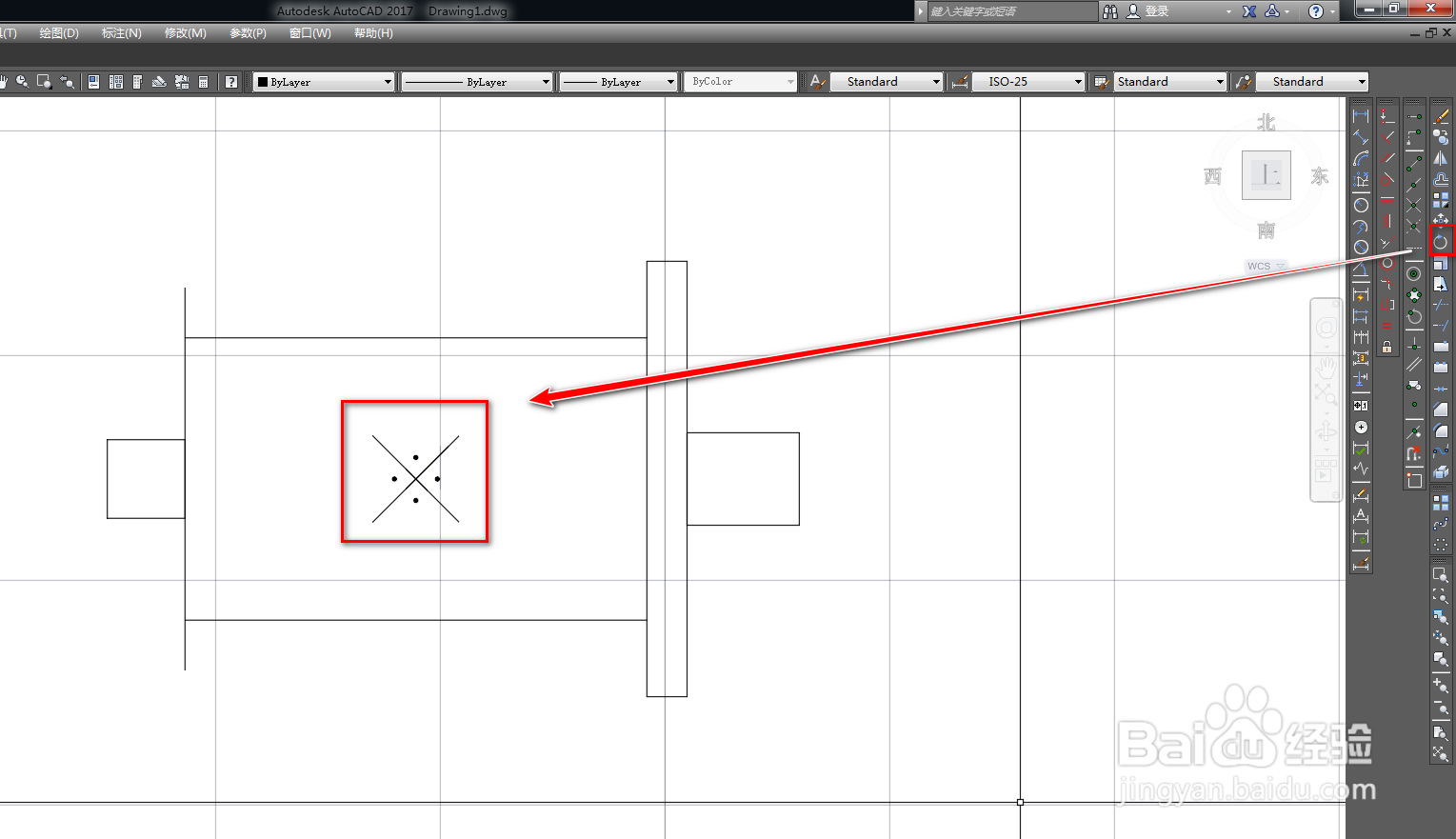1、打开CAD,使用矩形工具在作图区绘制三个矩形,如下图。

2、使用直线工具,绘制一条横线,如下图。

3、使用移动工具,将两个矩形移动到横线的两个端点,如下图。

4、使用偏移工具,将横线分别向上和向下偏移,如下图。

5、使用直线工具,绘制一条短的竖线,如下图。

6、使用镜像工具,将竖线镜像到下侧,如下图。

7、使用修剪工具,将多余的横线修剪掉,如下图。

8、使用多边形工具,在中间横线的中点位置绘制一个正方形,如下图。
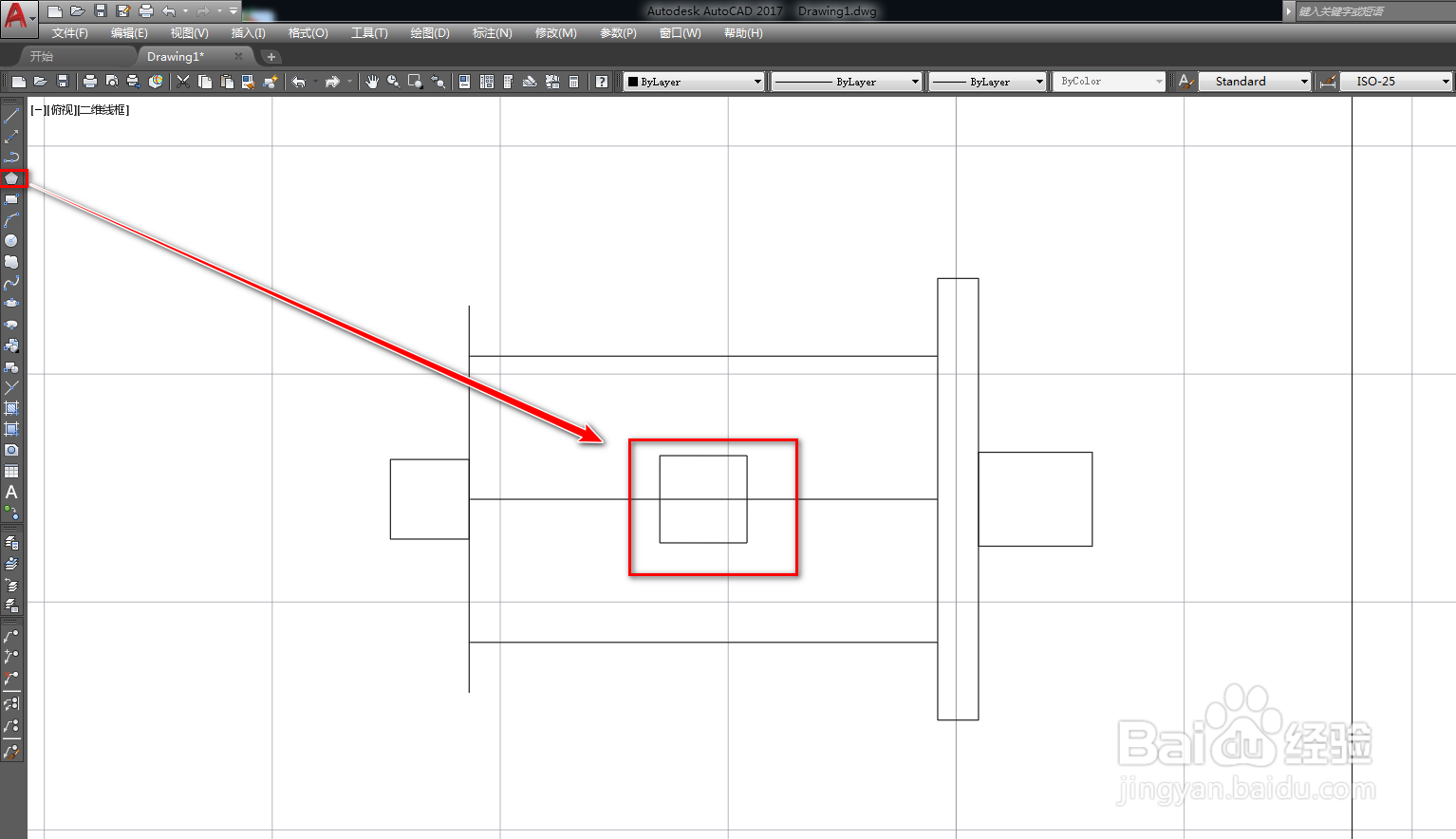
9、使用直线工具,连接正方形的顶点绘制两条对角线,如下图。

10、使用修剪工具,将中间横线多余的部分修剪掉,如下图。

11、使用圆工具,在剩余短横线的中点位置绘制一个圆,如下图。
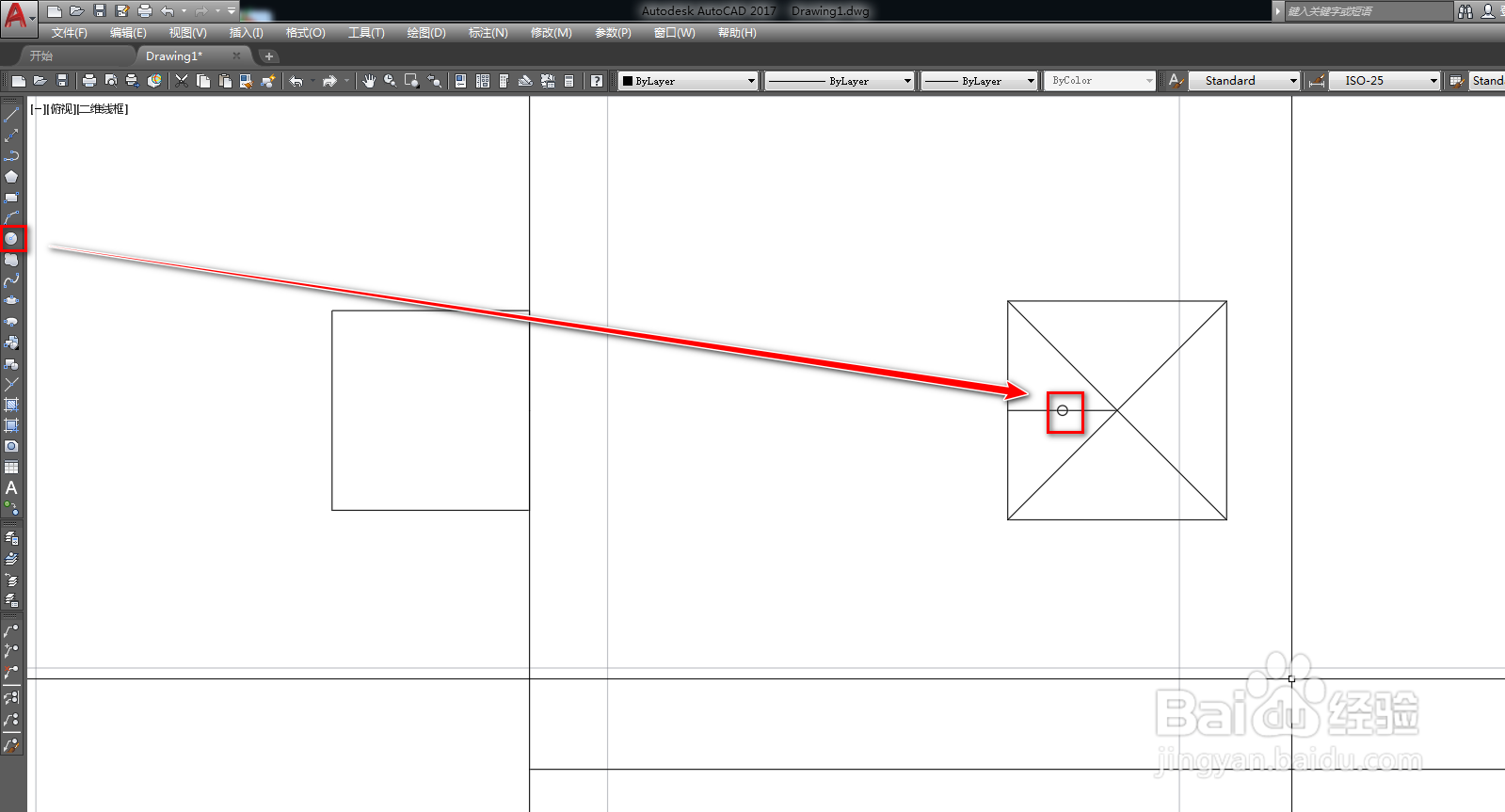
12、使用填充工具,将圆填充为实体黑色,如下图。
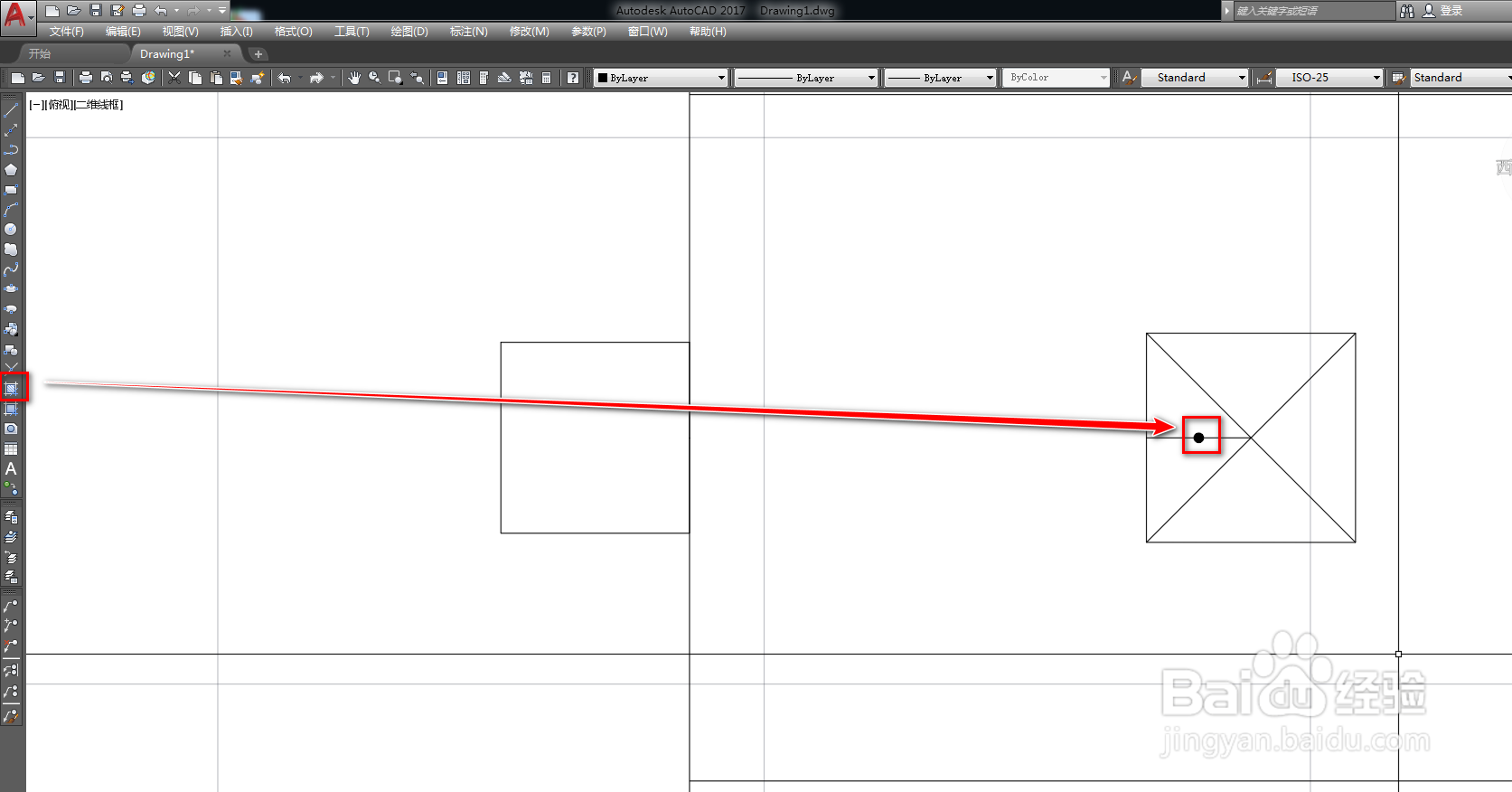
13、选中横线和正方形,使用删除工具将其删除,如下图。
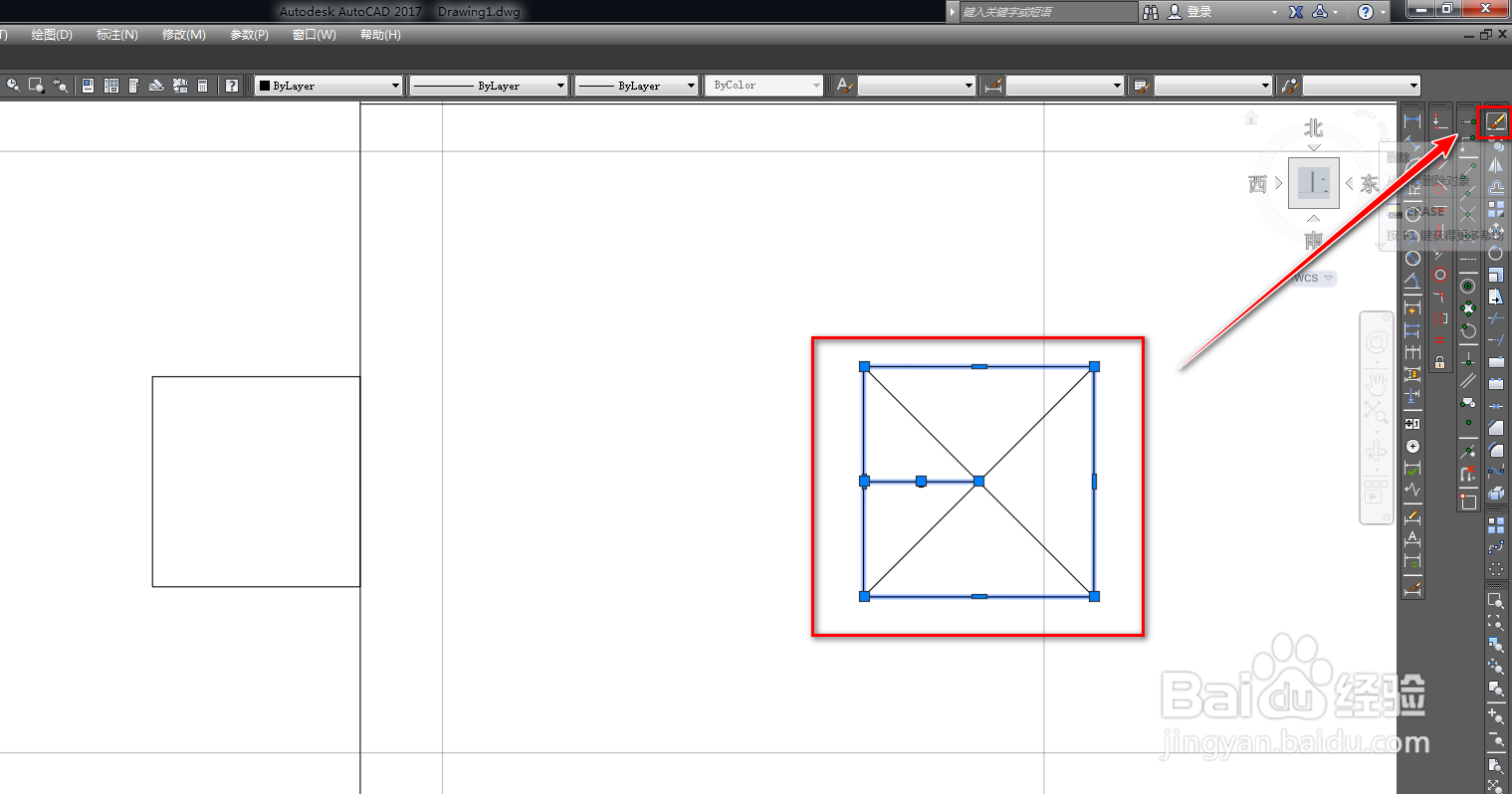
14、使用旋转工具,将填充后的圆以复制的方式旋转,就得到了需要的球磨机图形符号,如下图。